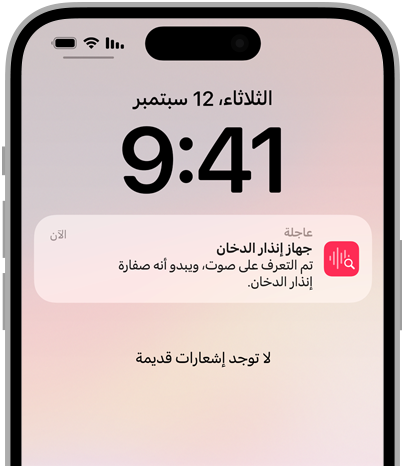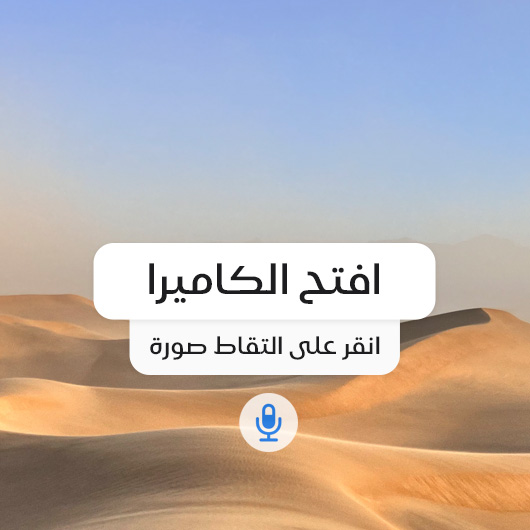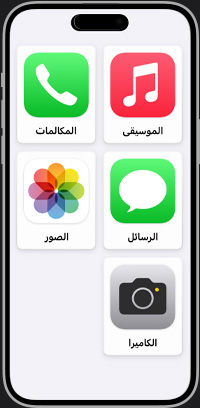الرؤية
أكبر. أبرز.
وأوضح لأجلك.
المكبر + الإشارة والنطق
اسمعها،
بإشارة منك.

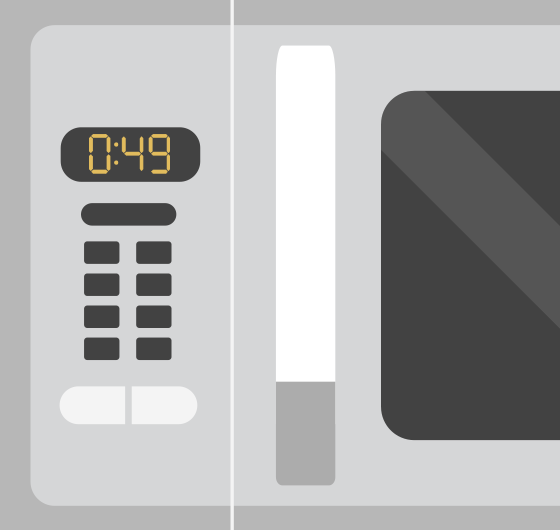
المكبر + الإشارة والنطق
يعمل المكبر بمثابة عدسة مكبرة رقمية، فهو يستخدم الكاميرا في iPhone أو iPad لتكبير حجم كل ما توجّه جهازك نحوه، بدءاً من الإرشادات على علبة دواء وصولاً إلى قائمة طعام تقرأها على ضوء الشموع. أما نمط الاكتشاف في المكبر فيقدم لضعاف أو فاقدي البصر معلومات إضافية عن محيطهم المادي، إذ يجمع معلومات مختلفة من الكاميرا والماسح الضوئي بتكنولوجيا لايدار والتعلم الآلي على الجهاز ليوفر لهم أدوات ذكية مثل "اكتشاف الأشخاص" و"اكتشاف الأبواب" و"أوصاف الصور" و"اكتشاف النص" و"الإشارة والنطق".1
إن كنت مثلاً واقفاً في طابور، يمكنك استخدام ميزة اكتشاف الأشخاص لتحديد مدى قرب أي شخص منك. وميزة اكتشاف الأبواب تساعدك أثناء تنقلاتك من خلال تعرّفها على الأبواب والنصوص والرموز المختلفة التي تكون على بُعد بضعة أمتار منك، مثل رمز دورة المياه أو رمز منع التدخين أو رمز مدخل مخصص لأصحاب الهمم. أما ميزتا أوصاف الصور واكتشاف النص فتتيحان لك سماع المزيد من المعلومات عن الأشخاص والعناصر والمناظر الطبيعية والنصوص الواقعة في مجال رؤية الكاميرا. فضلاً عن ذلك، تسهّل ميزة الإشارة والنطق التفاعل مع العناصر المادية المرفقة بنصوص، مثل الأجهزة المنزلية أو لوحات المفاتيح أو الملصقات على الملفات. وبمجرد التأشير والتمرير بإصبعك فوق الأزرار والعناصر المختلفة أو تحتها، يقرأ لك iPhone أو iPad النص بصوت عالٍ لتتمكن من تأدية مهامك ونشاطاتك اليومية بمزيد من السهولة والاستقلالية.2
شاهد فيديوهات دعم Apple على Youtube:
كيفية استخدام نمط الاكتشاف في المكبر على iPhone أو iPad مع تكنولوجيا لايدار
إعدادات الشاشة
إعدادات الشاشة
تساعدك مجموعة من الإعدادات المدعومة في الأنظمة الأساسية لجميع المنتجات على تخصيص ميزات العرض على شاشتك وفقاً للخيارات التي تفضلها. وبالتالي، يمكنك استخدام ميزة النص العريض أو النص الأكبر لتقرأ النصوص بشكل أسهل. بإمكانك أيضاً عكس الألوان أو زيادة التباين أو تقليل الشفافية أو استخدام فلاتر الألوان لتتوافق الشاشة على أفضل وجه مع خياراتك المفضلة للرؤية. تستطيع ضبط هذه الإعدادات بشكل مختلف لكل تطبيق. وفي نظام macOS، يمكنك حتى تخصيص لون تعبئة المؤشر ولون حدوده لتجده بسهولة أكبر على الشاشة.
ضبط إعدادات الشاشة في:
شاهد فيديوهات دعم Apple على Youtube:
التعليق الصوتي
بعض
اللحظات
يستحق
كلمات.

التعليق الصوتي
التعليق الصوتي هو قارئ شاشة رائد في مجاله يقدم لك وصفاً كاملاً ودقيقاً لكل ما يحدث على شاشة جهازك. تتيح لك هذه الميزة التفاعل مع جهازك والتنقل عبره من خلال سماع أوصاف صوتية لمحتوى الشاشة، أو مُخرجات برايل إذا كنت تستخدم أجهزة برايل متوافقة مع iPhone أو iPad أو Mac أو Apple Watch.3 تمكّنك من استكشاف تفاصيل أكثر عن الأشخاص والنصوص وبيانات الجداول وغيرها من العناصر داخل الصور،4 كما أنها تستطيع أن تصف لك موقع أحد الأشخاص بالنسبة إلى العناصر الأخرى داخل الصورة لتستعيد معها ذكرياتك بأدق التفاصيل. يمكنك أيضاً تخصيص إعدادات أخرى مثل نطاق حدة الصوت للأصوات المدمجة التي تفضلها.
إعداد ميزة التعليق الصوتي في:
شاهد فيديوهات دعم Apple على Youtube: